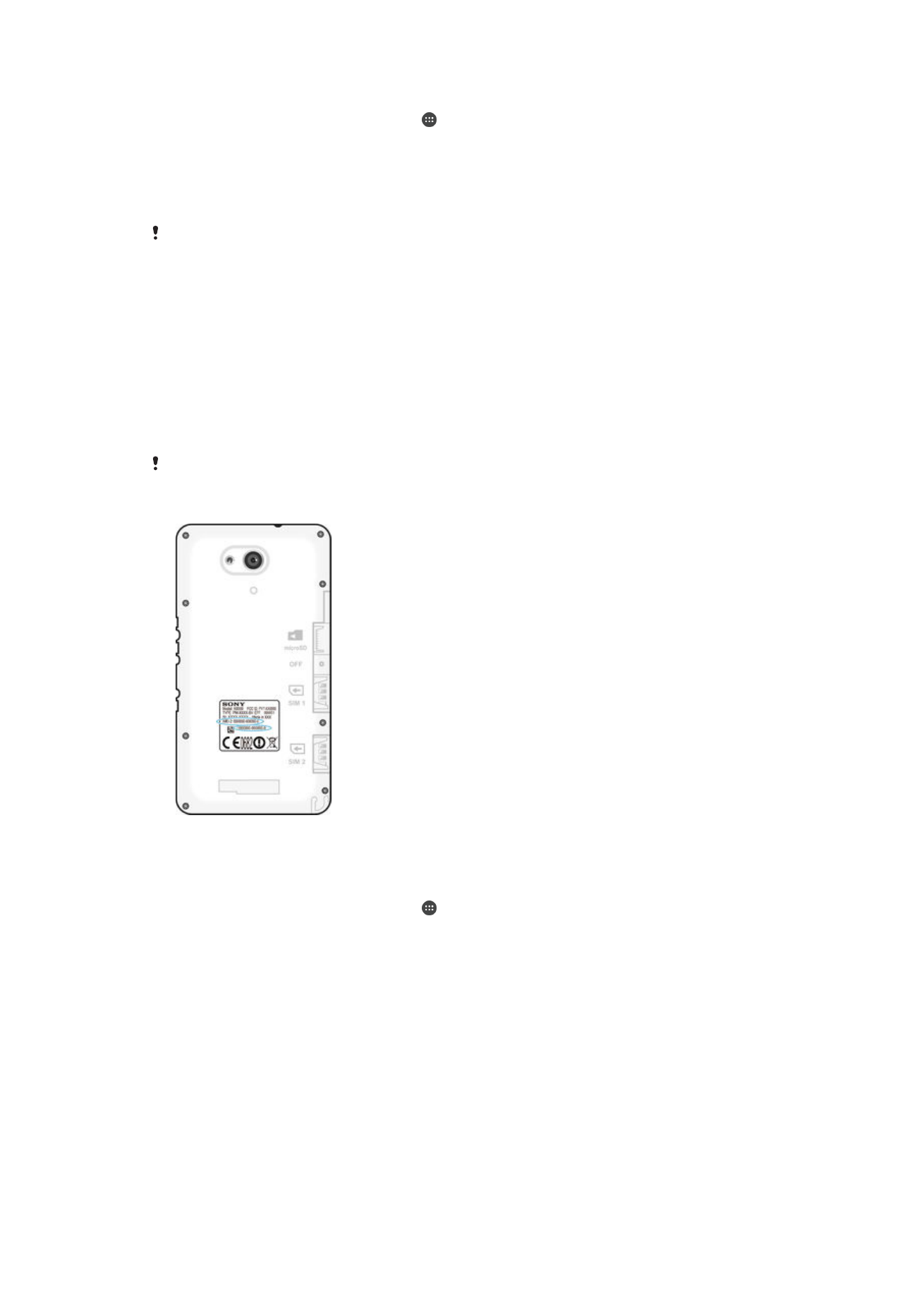
Upravljanje baterijom i napajanjem
Vaš uređaj ima ugrađenu bateriju. Možete pratiti potrošnju baterije i vidjeti koja aplikacija
troši najviše energije. Možete ukloniti ili ograničiti aplikacije i aktivirati brojne načine uštede
kako biste dobili više od vaše baterije. Možete također prikazati procjenu koliko je još
ostalo vremena za rad baterije te podesiti postavke baterije za poboljšanje rada i učiniti
da baterija traje dulje.
116
Ovo je internetska inačica ovog materijala. © Tiskanje je dopušteno samo za osobno korištenje.
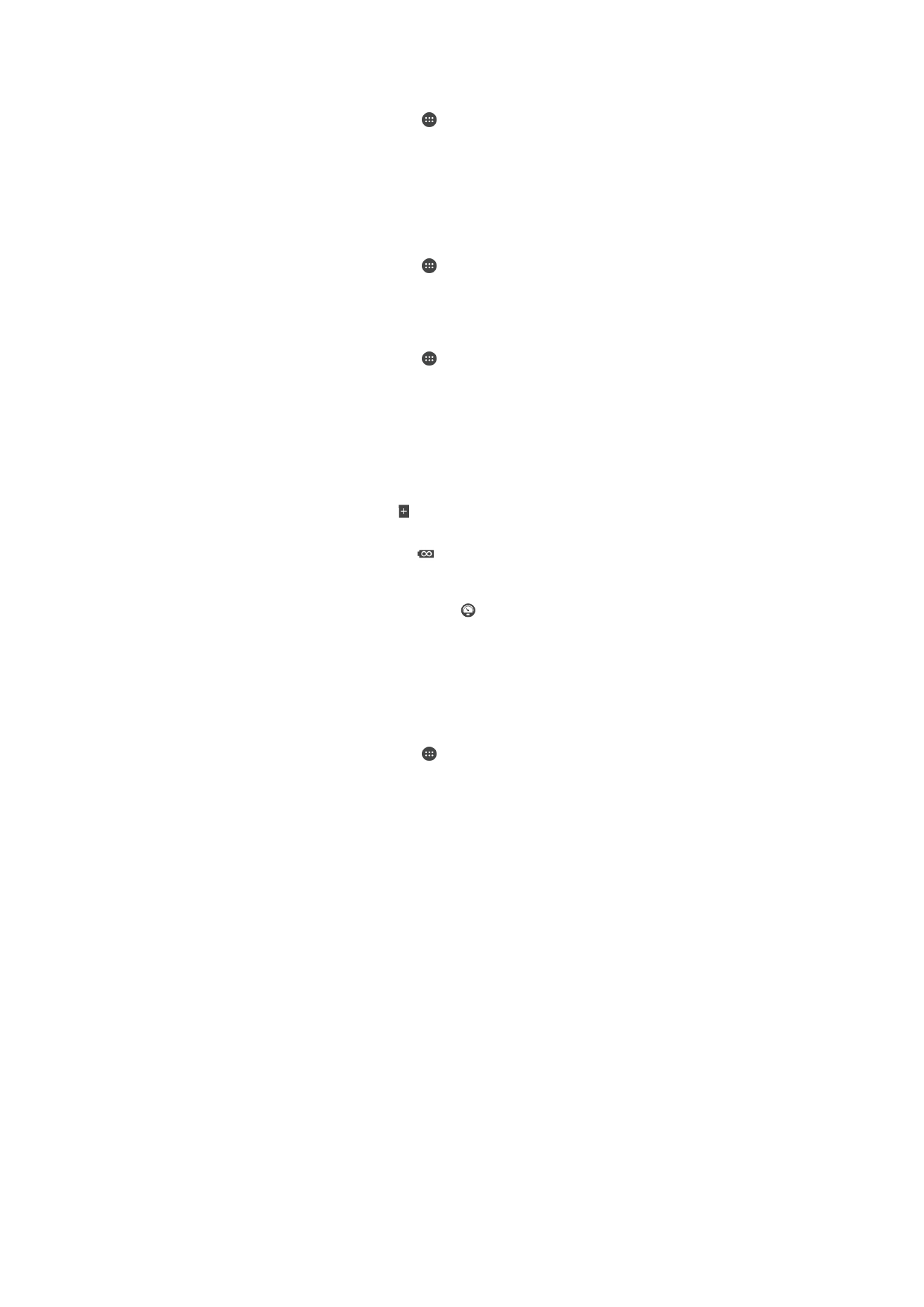
Za upravljanje potrošnjom baterije
1
Na zaslonu Početni zaslon dotaknite .
2
Pronađite i dotaknite
Postavke > Upravljanje potroš. energije > Aplikacije koje
troše energiju. U pregledu se pojavljuje aplikacija koja prikazuje da imate veliku
naplatu prometa podataka ili da je niste koristiti za dulje vrijeme.
3
Pregledajte informacije, potom djelujte po potrebi, primjerice, deinstalirajte
aplikaciju ili ograničite njezino korištenje.
Za prikaz koje aplikacije koriste najviše energije
1
Na zaslonu Početni zaslon dotaknite .
2
Pronađite i dotaknite
Postavke > Upravljanje potroš. energije > Korištenje
baterije.
Za prikaz procjene vremena trajanja baterije
1
Na zaslonu Početni zaslon dotaknite .
2
Pronađite i dotaknite
Postavke > Upravljanje potroš. energije.
Načini za uštedu energije
Postoji nekoliko načina za uštedu energije koje možete upotrebljavati ako želite produljiti
vijek trajanja baterije.
Način STAMINA
Isključuje Wi-Fi® i mobilne podatke kada je zaslon isključen te ograničava rad
hardvera. se pojavljuje na traci stanja kada se uključi taj način.
Način Ultra STAMINA
Ograničava funkcije uređaja na osnovne zadatke, kao što je pozivanje i slanje
SMS poruka.
se pojavljuje na traci stanja kada se uključi taj način.
Nač. rada za slabu bat.
Mijenja funkcije uređaja, na primjer prilagođava svjetlinu zaslona i vrijeme
isključivanja zaslona kada se razina napunjenosti baterija spusti ispod
određenog postotka.
se pojavljuje na traci stanja kada se uključi taj način.
Lokacijski Wi-Fi
Postavlja uređaj tako da se Wi-Fi® funkcija uključi samo kada dođe u doseg
spremljenih Wi-Fi® mreža.
Stavi pod. iz poz. u red ček. Optimizira izlazni promet kada je zaslon isključen slanjem podataka u unaprijed
utvrđenim intervalima.
Za aktiviranje načina uštede energije
1
Na zaslonu Početni zaslon dotaknite .
2
Pronađite i dotaknite
Postavke > Upravljanje potroš. energije .
3
Za aktivaciju željenog načina rada, povucite odgovarajući klizač u desno ili
označite odgovarajući potvrdni okvir te po potrebi potom potvrdite.
4
Ako klizač ili potvrdni okvir nisu dostupni, dotaknite naziv načina koji želite
aktivirati, potom po potrebi potvrdite.
Pregled funkcija načina STAMINA
Način STAMINA nudi nekoliko funkcija koje omogućuju optimiziranje rada baterije:
Produljeno stanje
pripravnosti
Onemogućuje aplikacije da koriste podatkovni promet tako što isključuje Wi-Fi® i
mobilne podatke kada je zaslon isključen. Možete postaviti da se rad određenih
aplikacija i servisa ne pauzira kada je ta funkcija uključena.
Sat STAMINA
Nastavlja pauzirati rad bežičnih mreža ako često pritišćete tipku za uključivanje/
isključivanje da biste provjerili koliko je sati.
Produljeno korištenje
Ograničava rad hardvera kada koristite uređaj.
117
Ovo je internetska inačica ovog materijala. © Tiskanje je dopušteno samo za osobno korištenje.
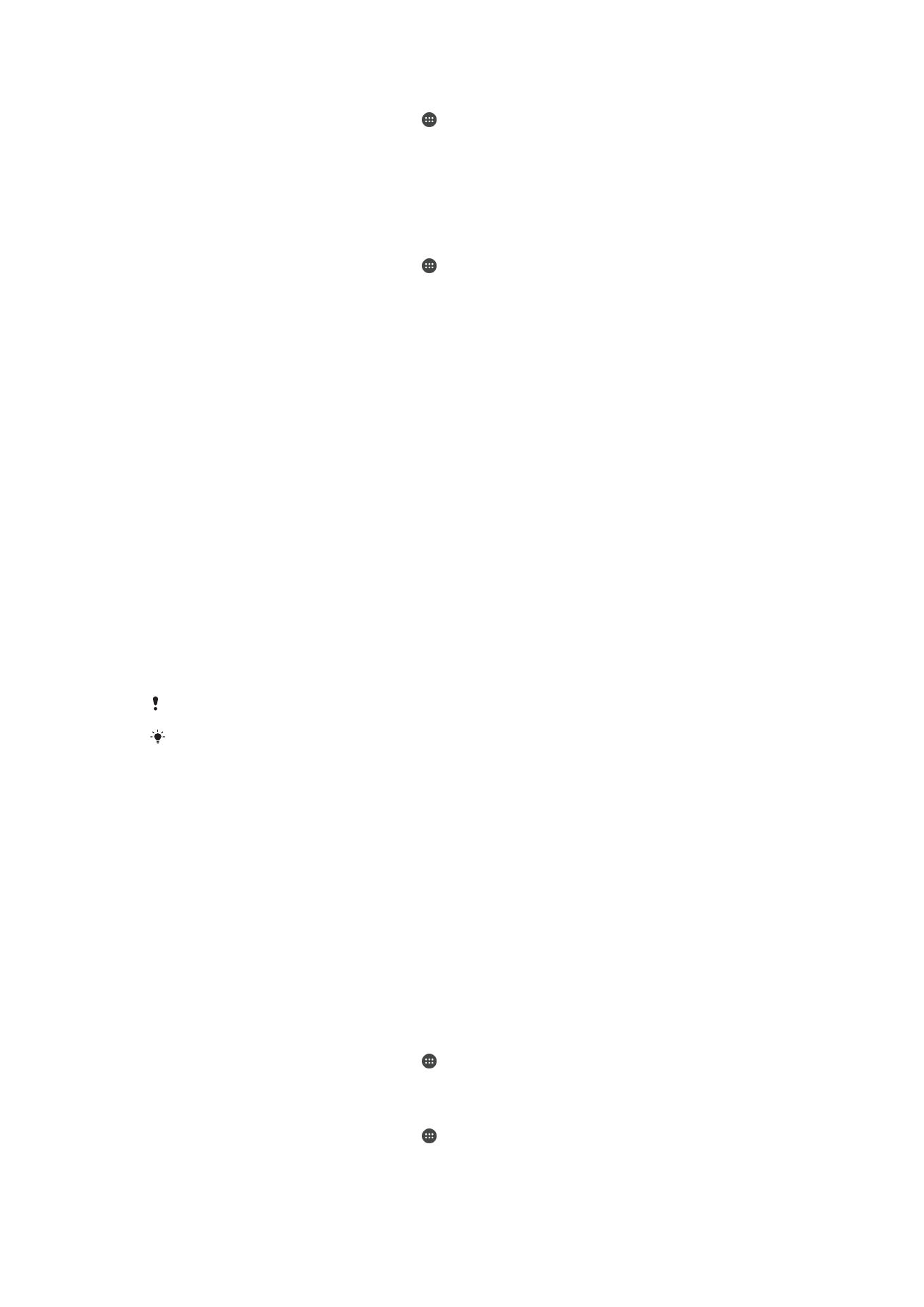
Za aktiviranje funkcije način STAMINA
1
Na zaslonu Početni zaslon dotaknite .
2
Pronađite i dotaknite
Postavke > Upravljanje potroš. energije , a zatim Način
STAMINA.
3
Aktivira način STAMINA ako je deaktiviran.
4
Označite potvrdne okvire pored funkcija koje želite aktivirati, potom po potrebi
dotaknite
Aktiviraj.
Za odabir aplikacija koje se pokreću u način STAMINA
1
Na zaslonu Početni zaslon dotaknite .
2
Pronađite i dotaknite
Postavke > Upravljanje potroš. energije , a zatim Način
STAMINA.
3
Aktivira način STAMINA ako je deaktiviran.
4
Provjerite je li potvrđen okvir
Produljeno stanje pripravnosti pa dotaknite
Aplikacije aktivne u stanju čekanja > Dodavanje aplikacija.
5
Pomaknite se u lijevo ili desno kako biste prikazali sve aplikacije i usluge, potom
označite odgovarajuće potvrdne okvire za aplikacije koje želite pokrenuti.
6
Kada završite, dotaknite
Dovršeno.